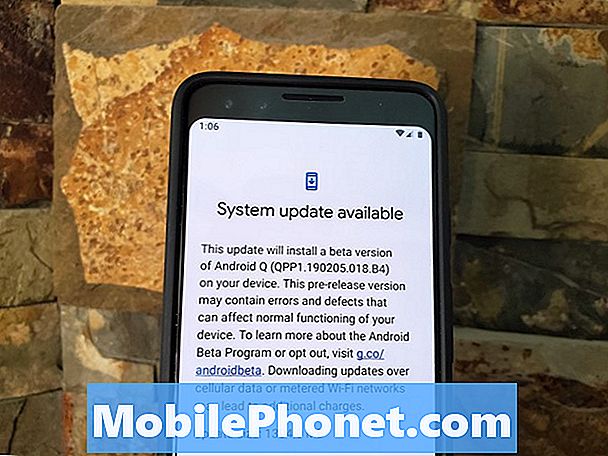Obsah
V systému iOS 9 je spousta nových funkcí, ale méně známou funkcí, která není zcela oficiální, je možnost vkládání složek do složek. Jinak známé jako vnořené složky. Zde je návod, jak to udělat.
iOS 9 udržuje stejný celkový vzhled a dojem jako iOS 8, jen s několika drobnými konstrukčními změnami, které si můžete nebo nemusíte všimnout. V nejnovější verzi je však k dispozici několik nových funkcí, včetně lepšího vyhledávání v aplikaci Spotlight, tras tras v Mapách Apple, zlepšení celkového výkonu a mnoho dalšího.
To, co Apple opravdu nevyniká, jsou všechny skryté funkce, které můžete udělat v systému iOS 9, a je jich spousta. Jediná skrytá funkce, která není ve službě iOS 9 oficiálně oficiální, je možnost umístit složky do jiných složek na domovské obrazovce.
Tuto funkci chce mnoho uživatelů a můžete ji získat, pokud jste jailbroken, ale pokud používáte iOS 9, ne všechny naděje se ztratí.

I když to můžete udělat v předchozích verzích iOS díky závadám a chybám, nikdy to nebylo oficiální funkcí a stále není v systému iOS 9.
Je to však o něco snazší umístit složky do složek v systému iOS 9 z důvodu jejich závad, takže pokud máte zájem o vymazání domovské obrazovky trochu, zde je návod, jak umístit složky do složek v systému iOS 9 v zařízení iPhone nebo iPad.
AKTUALIZACE: Zjistili jsme, že stejný trik funguje i v systému iOS 8.4.
Jak vložit složky do složek v systému iOS 9
Skvělý způsob, jak organizovat aplikace, je dát je do složek, ale pokud máte příliš mnoho složek, může vytvořit chaos, který vás vezme zpět na čtvereční. Nicméně, s možností umístit složky do jiných složek, můžete vyčistit ještě více místa na domovské obrazovce.
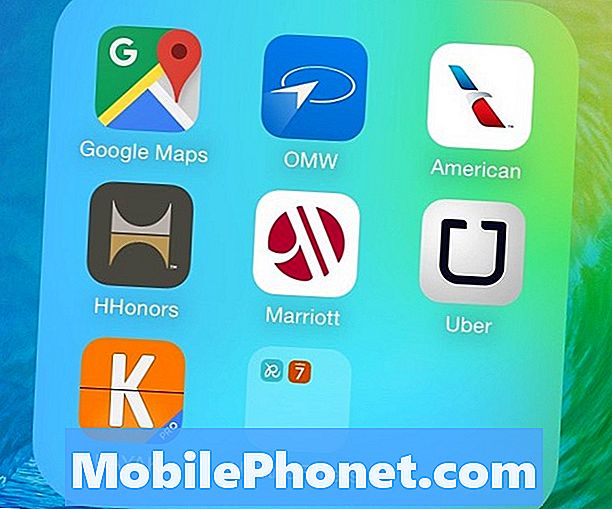
Existuje několik kroků, které musíte vědět, abyste mohli udělat tento malý trik, ale je to snad nejjednodušší způsob, jak jsme to ještě viděli a trvá jen několik sekund.
Začněte s tím, abyste se ujistili, že máte složku v pravém horním rohu obrazovky zařízení iPhone nebo iPad. Odtud klepněte na složku, kterou chcete přesunout do jiné složky, a podržte ji.
Zatímco tuto složku stále držíte, začněte opakovaně klepat na malou oblast mezi složkou, do které chcete přesunout první složku, a stavovým řádkem. Mohlo by to trvat několik klepnutí, ale nakonec budete cílovou složku otevírat relativně snadno.
Dále jednoduše přetáhněte složku, kterou jste přidrželi, do otevřené složky a pusťte ji. Tato složka bude nyní uložena v jiné složce, což vám ušetří více místa na domovské obrazovce.
Tento trik však není omezen pouze na jednu složku. Do jiné složky můžete umístit libovolný počet složek, dokud nedosáhnete maximální kapacity této složky, kterou již nastavila pro aplikace.
Funkce, jako je tato, je ideální pro ty uživatele, kteří mají tunu aplikací, ale nechtějí, aby se mezi nimi procházely tuny různých stránek. Uvádění složek do jiných složek může snížit počet stránek domovské obrazovky a zároveň udržet všechny aplikace snadno dostupné během několika málo kliknutí.
Tato malá závada funguje ve všech současných verzích iOS 9, včetně iOS 9.0.1 a iOS 9.0.2. Co se týče Apple záplatování to v pozdější aktualizaci, která se zdá být ve vzduchu, ale my bychom nebyli překvapeni, že společnost opravit tento "problém" kvůli squashing všechny chyby a všechny chyby, které Apple přichází .
Mezitím si však tuto funkci užívejte, když můžete a doufejme, že se na chvíli drží.